A esta alturas todo el mundo conoce Dropbox y todo el mundo sabe que sirve para sincronizar ficheros entre varios ordenadores, pero esto no es más que la punta del iceberg. Dropbox es una aplicación a la que se le puede sacar muchísimo partido si se conocen un par de trucos.
Usar Dropbox para sincronizar ajustes
Hay muchos programas que dejan elegir dónde quieres que guarden las preferencias. Entre mis favoritos:
FileZilla
Vale, puede que no sea una gran idea para nada especialmente delicado, pero es muy cómodo no tener que estar actualizando claves manualmente cada vez que cambias de ordenador.
Escritorio
En Windows, si sacas las propiedades de la carpeta escritorio, en la pestaña «ubicación» te da la opción de moverla a otro sitio. Elige una carpeta dentro de tu Dropbox, repite en todos tus ordenadores y ya tienes un escritorio que te sigue a donde vayas.

Instalar aplicaciones portables
Cuando hablas de aplicaciones portables, la gente piensa en llevar dentro de una memoria USB un visor de imágenes, o un navegador para salir del paso, pero la realidad es mucho más amplia. En mi Dropbox conviven alegremente:
- Mi entorno de desarrollo
Un servidor Apache completo y otro de mySQL que tengo disponibles en cualquier sitio aunque no tenga conexión permanente a internet - Sublime Text
Si este editor ya es de por sí fantástico, imagina lo genial que es que se acuerde de los documentos que tienes abiertos cuando cambias de ordenador - Tor Browser bundle
Esta aplicación del proyecto Tor te permite tener un navegador con conexión anónima sin tener que configurar nada. Imprescindible para ver qué le está mostrando una web a todo el mundo y qué te está personalizando para ti por tu historial de navegación (no, no vale el modo incógnito, muchas webs hacen el perfilado por IP).
Dropbox como servidor web
Si le das con el botón derecho a cualquier fichero dentro de la carpeta «Public» de tu Dropbox, una de las opciones que te da es «copiar enlace público». Si lo pegas en un editor de texto, verás que tiene este aspecto:
https://dl.dropboxusercontent.com/u/[tu id de usuario]/[nombre del fichero]
Lo genial de esto es que dentro de esta carpeta cada fichero tiene su propia URL pública. Si jugamos un poco con esto…
https://dl.dropboxusercontent.com/u/[tu id de usuario]/web_de_prueba/index.html
¡Tenemos un servidor de prueba listo para servir contenido estático! Digo de prueba porque Drobox bloque el acceso si haces un uso abusivo, pero es estupendo para mostrar maquetas interactivas cuando estás haciendo páginas web.
¿lo quieres más profesional? Crea una carpeta en la carpeta raiz de una web que ya tengas hospedada con su propio domino. Para este ejemplo, vamos a llamarla «miweb» y vamos a suponer que tu id de usuario es «1234567». Añádele esta línea a tu .htaccess
RedirectMatch 301 /site(.*) https://dl.dropbox.com/u/1234567/miweb/$1
¡Voilá! Contenido estático con su propio dominio hospedado por la patilla.
(También hay gran cantidad de servicios como KISSr o DropPages que te simplifican usar Dropbox como hospedaje)
Aumentar el espacio de tu cuenta
La cuenta gratuita de 2Gb que te regala Dropbox se queda corta enseguida para poner el práctica cualquiera de estas ideas. Afortunadamente hay muchas formas de conseguir espacio extra sin gastarte un céntimo:
Primeros pasos (250Mb, permanente)
Dropbox te regala un máximo de 250Mb por completar la guía de primeros pasos. Consiste en seguir el tutorial, instalar el cliente, recomendar Dropbox por Twitter y cosas a así.
Referidos (hasta 16Gb, permanente)
Por cada persona que se apunte a dropbox usando tu enlace de recomendación te llevas 500Mb, hasta un máximo de 16Gb (32 referidos) ¿muy lento? Monta una campaña de Google Adwords o Facebook ads apuntando a tu enlace de recomendación. Si lo haces con un vale promocional de Adwords…
Alta desde un enlace de referido (500Mb, permanente)
Cada usuario que se registra desde un enlace de referido no sólo le da 500Mb al dueño, también empieza con 2,5Gb en vez de 2Gb. Tenlo en cuenta cuando abras una cuenta nueva.
Mailbox (1Gb, permamente)Si instalas esta aplicación de correo, te regalan 1Gb cuando conectas tu cuenta de Dropbox (es de los mismos autores). Sólo está disponible para iOS, pero en el momento que la conectas a tu cuenta, el espacio es para siempre, puedes desconectarla inmediatamente e incluso usar un solo móvil para darle espacio a varias cuentas de Dropbox (guiño, guiño).
Activar la subida desde cámara (5Gb, permanente)
Si tienes Dropbox instalado en el móvil y activas la subida automática de imágenes, te regalan 5Gb. Aunque luego la desactives te quedas con el espacio.
Dropquest (alrededor de 1Gb, permanente)
Casi todos los años Dropbox organiza un Gimkana en la que el premio principal es una cuenta de 100Gb. Tanquilo, no hace falta terminar primero, por cada prueba que completas te llevas entre 50Mb y 200Mb y otro 200Mb más si terminas (y las soluciones son muy fáciles de encontrar en Google.
Otras promociones (hasta 50Gb, normalmente temporal)
De vez en cuando hay productos que dan espacio de dropbox como regalo promocional. A mi me dieron 50Gb cuando compré el Galaxy S3, Acer ha estado dando otros 50, hay centros de estudios que lo incluyen en los materiales de los cursos… pero no todo son alegrías. Con alguna excepción, este espacio caduca al año o a los dos años.
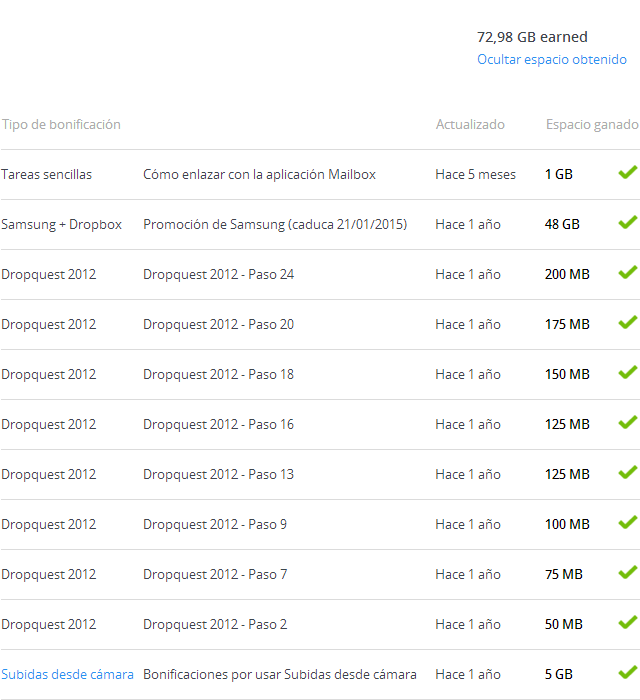
Acelerar Dropbox
Uno de los puntos débiles de Dropbox es que conforme lo vas llenando se va volviendo más y más lento. De nada sirve que tu escritorio se sincronice sólo si tienes que esperar media hora antes de poder usar el ordenador.
Reduce la cantidad de ficheros
Al cliente de Dropbox le da igual si tienes 5Gb ocupados o 50; lo que hace que vaya lento es es que tengas 10.000 ficheros. Si dentro de tu cuentas tienes proyectos, saca los que no vayas a utilizar, si tienes colecciones de iconos, comprime cada una en un .ZIP. Cualquier cosa que reduzca el número de ficheros.
Sincronización selectiva
Lo normas es que no necesites todos tus ficheros en todos tus ordenadores. ¡sincronización selectiva al rescate! Entra en los ajustes de Dropbox y dentro de la pestaña «Avanzado» pincha en «Sincronización selectiva…». Ya sólo tienes que desmarcar qué carpetas no quieres que se sincronicen con el ordenador que estás usando.
Monta un proxy
El cliente de dropbox tiene las fantástica capacidad de detectar que en una red hay dos o más equipos con la misma cuenta de dropbox y ni decir tiene que sincronizar ficheros es muchísimo más rápido por LAN que por internet. Para aprovecharlo, si tienes algún equipo en casa que esté siempre conectado (un servidor de ficheros o un mediacenter) instálale Dropbox.
Resumiendo
Por muchos defensores y detractores que tenga Dropbox, está claro que es una herramienta con unas enormes posibilidades (y es gratis, leñe). Si me dejo algún truco en el tintero, espero que me echéis una mano en los comentarios.


excelente articulo
Llevo años leyendo entradas de blogs con consejos para «sacarle más partido a Dropbox», y ningún artículo ha sido tan completo y útil como este.
Animo a que continúes actualizando el blog, tus entradas son muy buenas, tendrás un seguidor más ;).
Un saludo!
Hay otra forma de hacerlo? porque ya no existe la carpeta public para usuarios con cuenta free.
Me temo que no, imagino que lo quitaron precisamente porque la gente estaba abusando y estaba usando Dropbox como servidor de descargas.
Si encuentras algo, avisa 😀